[DotnetCore] 啟用 Linter 做把關
在 JS 的世界中,有 ESLinter 可以幫助我們做一些排版還有變數等等的檢查,提升程式碼風格一致性,在 Dotnet Core 也希望有類似的功能。
我知道的作法有以下幾個:
- 透過
SonarQube在 CI 環節中檢查,推上去被退件還要再重新推才行,算是事後的檢查跟 ESLinter 的角色有點不同。 - 使用 cli 的指令
dotnet format,可以寫在 git hook 或是 build event 整合在一起。 - 使用 Roslyn Analyzers 在編譯的時候檢查,VS 或 Rider 都會認識並且在撰寫的階段就提示。
使用 format
在 dotnet core 專案的目錄下開啟 Terminal,執行指令
1 | dotnet new editorconfig |
這個指令會產生 .editorconfig 的檔案,裡面定義了各個規則,設定內縮用空格還是 Tab,宣告變數時使用 var 還是實際型別等等。
當什麼都沒改的情況下,將下面這段程式的格式弄亂一點
1 | [] |
一樣在 terminal 執行指令,要求進行程式碼格式化
1 | dotnet format |
如下所示可以看到排版後的結果,原本一些沒有空格或是多空格的地方,都幫你排好了
1 | [] |
編譯強制執行
前面的 format 有達到預期的一小部分,但更希望的是在 commit 或是編譯時就提醒,接下來就進一步的要求 dotnet 在編譯的時候就有錯誤失敗。
開啟專案的 csproj ,找到 PropertyGroup 的區塊,在裡面加上 EnforceCodeStyleInBuild 這個標籤,並設定為 true。
1 | <PropertyGroup> |
開啟剛剛產生的 .editorconfig 檔案,找到 [*.cs] 區塊底下加上底下的設定,直接開啟檢查等級為 error,也就是說只要寫法跟設定內的規則不同就會當作錯誤。
1 | # C# files |
並且把前面那段格式有問題的程式貼回去,還不用編譯就會在 VS 看到一堆紅蚯蚓
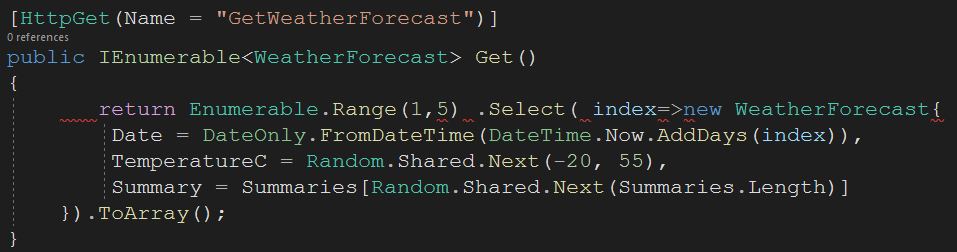
不知道怎麼修的話,可以用 VS 的建議來直接修復
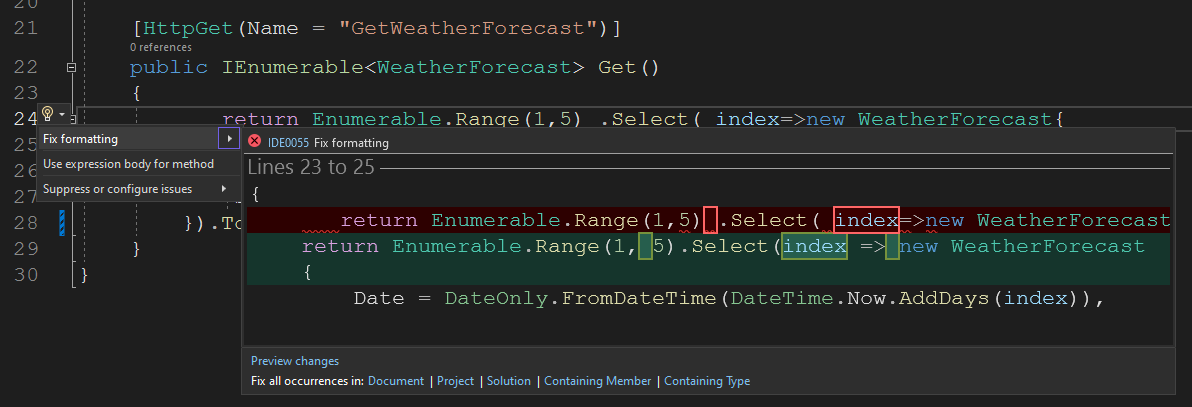
結論
開啟 Linter 的好處就是很多寫法是有規範的,可以避免掉一些很基礎的問題讓自己不爽,但預設的規則也很硬,要開啟的話記得要跟團隊好好討論一下要怎麼弄,不然絕對會搞到自己。
像是 using 要分門別類的排好以外還要空行
另外就是有一些很新的規則,還沒有文件可以查,但在 linux 的 sdk 7.0 image 中會預設啟用,就比較麻煩要去查 github 才會有,例如 IDE0270。